في الحياة المزدحمة والمجنونة اليوم ، نتطلع جميعًا إلى نوع من الترفيه. أفضل ترفيه هو مشاهدة مقاطع الفيديو التي تريحنا وتجعلنا نضحك. تضمن مقاطع الفيديو المسلية أننا ننسى كل همومنا ومشاكلنا ونستمتع فقط بلحظة الاسترخاء.
مقاطع الفيديو ليست للمتعة والتسلية فقط. يتعلم الناس الكثير من البرامج التعليمية المختلفة المتاحة عبر الإنترنت. وبالتالي ، فإن مشاهدة مقاطع الفيديو أمر شائع جدًا على الرغم من الغرض من مشاهدتها. تخيل الخطأ ذو الرمز 224003 فجأة ، ولن تتمكن من مشاهدة الفيديو بعد الآن. ماذا ستفعل في مثل هذه الحالة؟ إذا لم يكن لديك إجابة ، فدعنا نشارك خطأ التشغيل هذا معك.
الجزء 1: الأسباب الشائعة لرمز خطأ تشغيل الفيديو 224003
أنت تشاهد مقاطع الفيديو عبر الإنترنت ، وفجأة يزعجك خطأ في التشغيل. هذا مزعج جدا. سوف تشعر بالغضب. كل التركيز الذي تم تطويره حتى ذلك الحين يختفي في غضون ثوانٍ بعد النظر إلى التشغيل الخطأ ذو الرمز 224003.
في معظم الحالات ، لا ندرك العوامل التي تسبب خطأ التشغيل هذا. لا يكلف معظمنا عناء النظر إلى العوامل المسببة ، في حين أن قلة قليلة من الناس يبحثون عن أسباب خطأ الفيديو. سيشاركك هذا القسم من المقالة الأسباب الرئيسية التي أدت إلى التشغيل الخطأ ذو الرمز 224003.
1. اتصال الإنترنت
المشكلة الأساسية التي تسبب خطأ التشغيل هي اتصال الإنترنت السيئ. عادة لا ندرك هذا الشيء ، لكن في كثير من الأحيان يكون ضعف الإنترنت هو الذي يقودنا إلى إعادة التشغيل الخطأ ذو الرمز 224003. ليس فقط ضعف الإنترنت ولكن الاتصال يمكن أن يكون سببًا أيضًا. في بعض الأحيان ، يواجه الإنترنت بعض مشكلات الاتصال التي تؤدي إلى حدوث أخطاء في تشغيل الفيديو.
2. تطبيقات الخلفية
قد يكون لديك بعض التطبيقات قيد التشغيل في الخلفية ، ثم تخطط لمشاهدة مقاطع الفيديو عبر الإنترنت. دعنا نعلمك أن هذه ليست فكرة جيدة. سبب آخر يتسبب في حدوث خطأ في التشغيل في مقاطع الفيديو هو التطبيقات قيد التشغيل في الخلفية - تساعد هذه التطبيقات في إعطاء ملف الخطأ ذو الرمز 224003 وحظر مقاطع الفيديو الخاصة بك.
3. إعدادات المستعرض أو ملحقاته
هناك عامل آخر يؤدي إلى حظر مقاطع الفيديو الخاصة بك وهو أي امتداد تابع لجهة خارجية. لدينا جميعًا امتدادات لبرامج مختلفة ، لذلك في حالة عدم معرفتك ، تحظر هذه الإضافات أيضًا الفيديو الخاص بك. ليس هذا فقط ولكن في بعض الأحيان قد تتسبب الإعدادات المضمنة في متصفحك أيضًا في بعض مشكلات التشغيل أثناء مشاهدة مقاطع الفيديو.
الجزء 2: طرق إصلاح الخطأ ذو الرمز 224003
الخطأ ذو الرمز 224003 يظهر بشكل شائع عند تشغيل أي مقطع فيديو عبر الإنترنت. في القسم أعلاه ، تحدثنا عن العوامل التي أدت إلى خطأ التشغيل هذا. حيث أننا ، في هذا القسم ، سنناقش بالتفصيل الحلول المختلفة التي يمكن اعتمادها لإصلاح التشغيل الخطأ ذو الرمز 224003.
الطريقة 1: اتصالك بالإنترنت ومصدر الفيديو
هناك حالتان أساسيتان للغاية يفحصهما أحدهما كثيرًا قبل الانتقال إلى المشكلات المعقدة وهما الاتصال بالإنترنت والآخر مصدر فيديو. يجب عليك التحقق من أن اتصال الإنترنت مستقر ولديه سرعة جيدة. الشيء الآخر هو أنه يجب عليك التأكد من أن مصدر الفيديو الخاص بك ليس معطلاً ويعمل بشكل صحيح.
الطريقة 2: قم بإيقاف تشغيل ملحقاتك
كما نوقش سابقًا ، يمكن أن تسبب امتدادات الجهات الخارجية هذه مشكلة في مشاهدة مقاطع الفيديو. هذه الإضافات تحظر مقاطع الفيديو من المتصفح. وبالتالي ، إذا كنت لا ترغب في رؤية خطأ التشغيل مرة أخرى ، فإن أفضل حل هو إيقاف تشغيل الملحقات والوظائف الإضافية. اسمح لنا بمشاركة خطواتها.
إذا كنت تتطلع إلى إيقاف تشغيل الملحقات للتخلص من خطأ التشغيل ، فستساعدك الخطوات التالية.
الخطوة 1: لإيقاف تشغيل الملحقات على Chrome ، يجب عليك تحديد النقاط الرأسية الثلاث من الزاوية اليمنى العليا. ثم من القائمة المنسدلة ، حدد "المزيد من الأدوات".
الخطوة 2: ستظهر قائمة منبثقة أخرى في هذه المرحلة ؛ من ذلك ، عليك تحديد "الامتدادات".
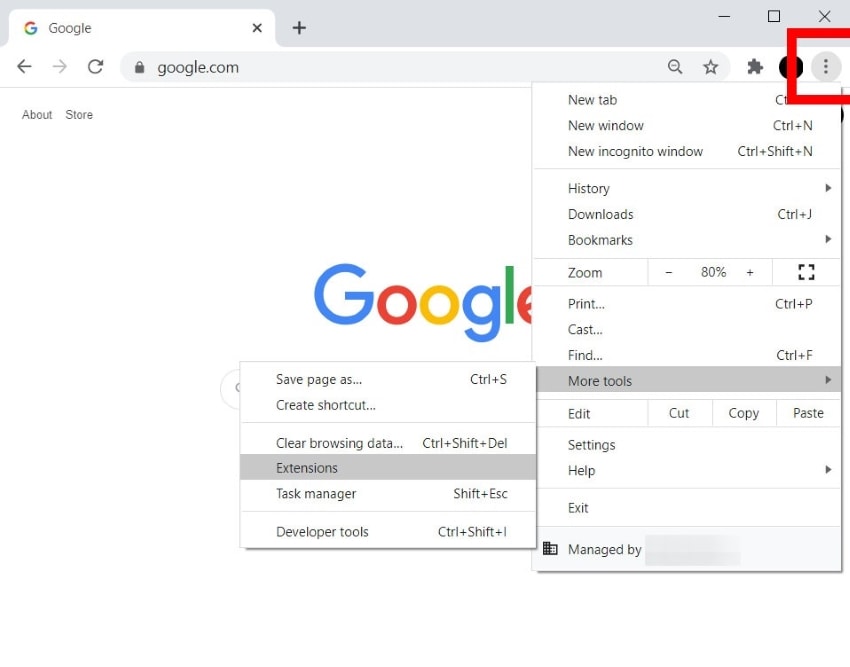
الخطوة 3: الآن ، من المفترض أن تتوجه إلى ملحق الجهة الخارجية الذي يتسبب في حدوث الخطأ وإيقاف تشغيل التبديل الأزرق لتعطيله.
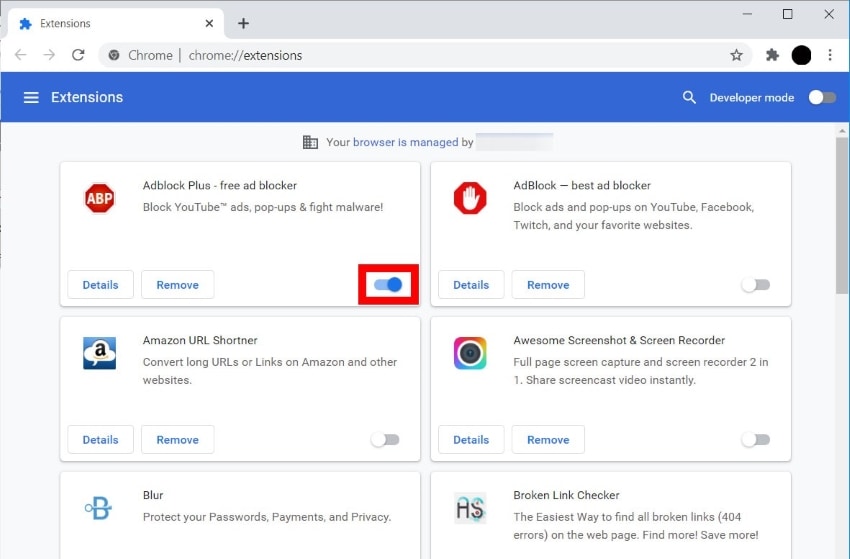
الطريقة 3: مسح بيانات ذاكرة التخزين المؤقت وسجل المتصفح
قد تحصل مقاطع الفيديو الخاصة بك على التشغيل الخطأ ذو الرمز 224003 إذا لم تقم بمسح ذاكرة التخزين المؤقت واستمرت في التراكم. أيضًا ، يعد مسح سجل التصفح ضروريًا بنفس القدر لأنه يبطئ أداء أنظمتك. خطوات مسح بيانات ذاكرة التخزين المؤقت لمتصفح Chrome هي:
الخطوة 1: بعد فتح Chrome ، عليك التوجه إلى النقاط الرأسية الثلاث التي تظهر في الزاوية اليمنى العليا ثم تحديد خيار "الإعدادات".
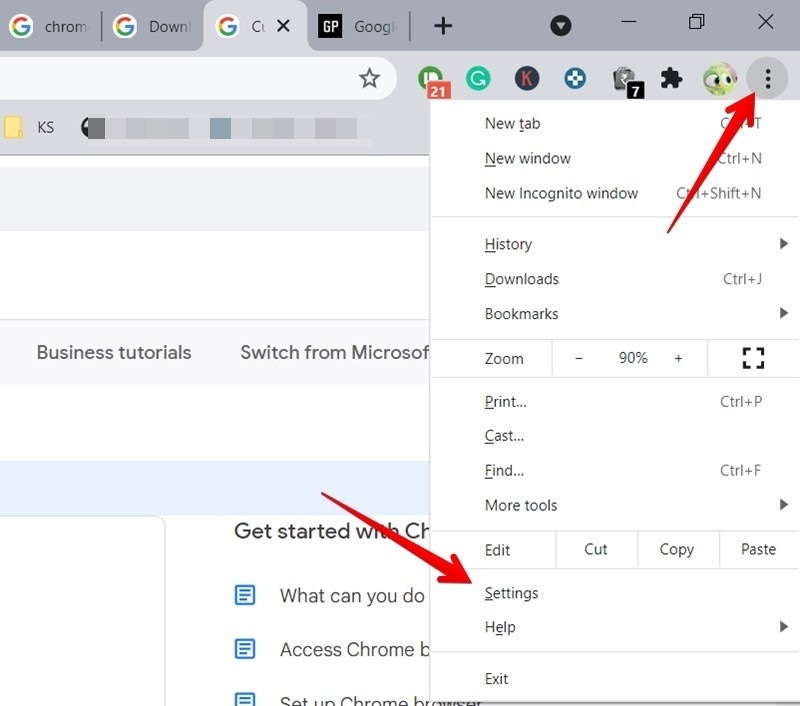
الخطوة 2: بمجرد دخولك إلى نافذة الإعدادات ، عليك الآن تحديد موقع "والخصوصية ؛ قسم الأمن. افتحه ثم اضغط على خيار "محو بيانات التصفح".
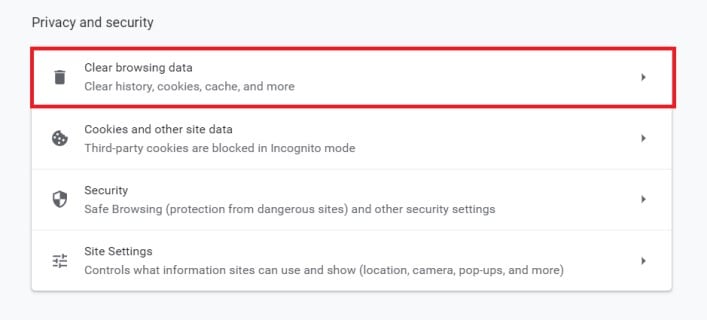
الخطوة 3: عندما تكون في قسم مسح بيانات التصفح ، يجب عليك تحديد الخيار "محفوظات الاستعراض" و "الصور والملفات المخزنة مؤقتًا". يمكنك أيضًا تحديد خيارات أخرى لمسح المساحة. أخيرًا ، اضغط على زر "مسح البيانات" لإكمال العملية.
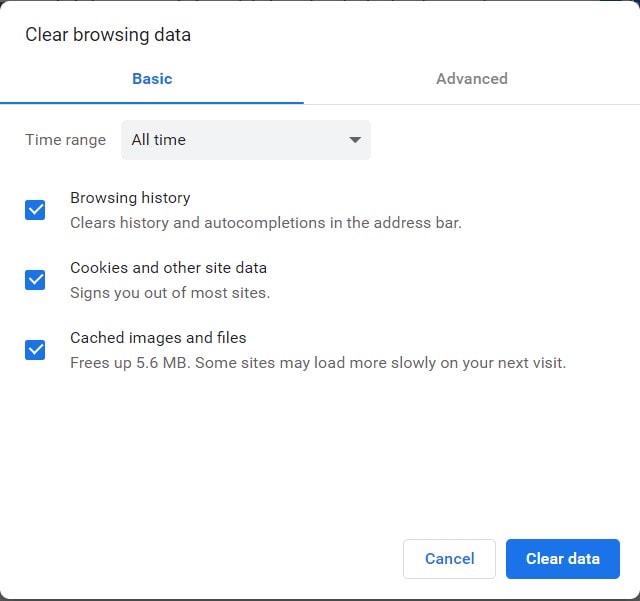
الطريقة 4: تحديث متصفح كروم
مقاطع الفيديو عبر الإنترنت التي ترمي الخطأ ذو الرمز 224003 يمكن إصلاحه عن طريق تحديث متصفح Chrome. هذا حل آخر يمكن تنفيذه للتخلص من أخطاء تشغيل الفيديو. إذا كان هذا يبدو جديدًا بالنسبة لك ، فدعنا نشارك خطواته معك.
الخطوة 1: تتمثل الخطوة 1 لتحديث متصفح Chrome في تشغيل Chrome والنقر بسرعة على النقاط الرأسية الثلاث في الزاوية اليمنى العليا. من القائمة المنسدلة ، اضغط على خيار "المساعدة" ثم حدد "حول Google Chrome".
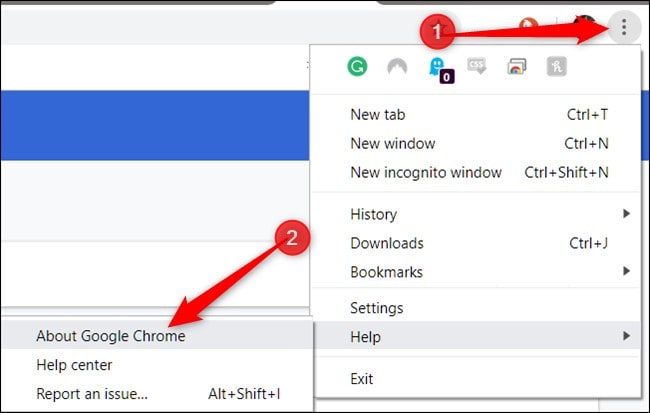
الخطوة 2: في صفحة حول Google Chrome ، يبدأ Google Chrome نفسه في البحث عن آخر التحديثات. في حالة توفر أي تحديث يتم تثبيته تلقائيًا.
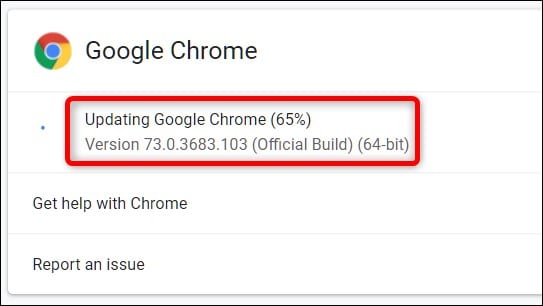
الخطوة 3: أخيرًا ، بعد تثبيت التحديثات ، اضغط على زر "إعادة التشغيل" على الجانب الأيمن من الشاشة. سيؤدي هذا إلى إعادة تشغيل Chrome ، وسيتم تطبيق جميع التحديثات.
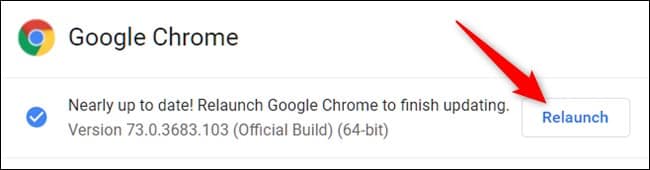
الطريقة 5: تعطيل تسريع الأجهزة
تُستخدم ميزة تسريع الأجهزة لتعزيز أداء الأنظمة. ومع ذلك ، فإنه يتداخل مع تشغيل الفيديو مما يؤدي إلى حدوث أخطاء مثل الخطأ ذو الرمز 224003. إذا قمت بإصلاح هذه المشكلة ، فيمكنك تجنب أخطاء التشغيل. لذلك ، اتبع الخطوات المشتركة أدناه.
الخطوة 1: أولاً ، قم بتشغيل Google Chrome ثم اضغط مباشرة على النقاط الرأسية الثلاثة لتحديد خيار "الإعدادات" من القائمة.
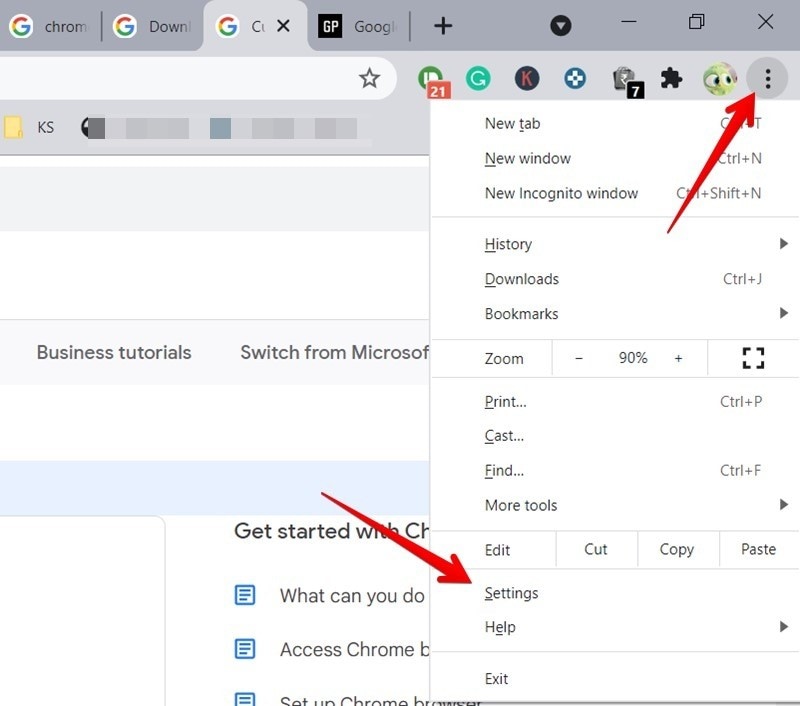
الخطوة 2: بعد ذلك ، مرر لأسفل في علامة التبويب "الإعدادات" لتوسيع قسم "الإعدادات المتقدمة". الآن ، في علامة التبويب خيارات متقدمة ، مرر لأسفل إلى قسم "النظام". هناك سترى خيار "استخدام تسريع الأجهزة عند توفره" ، قم بإيقاف تشغيل هذا الخيار. لا تنس إعادة تشغيل المتصفح لتطبيق التغييرات.
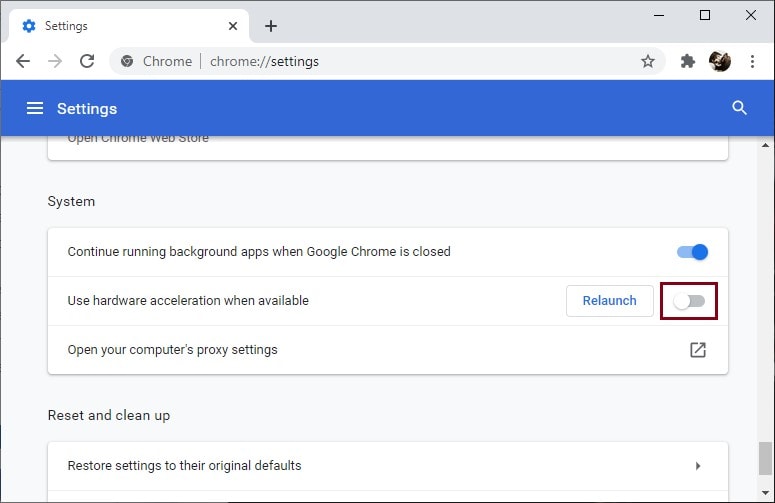
الجزء 3: كيفية إصلاح مقاطع الفيديو التالفة بسبب أخطاء مختلفة
قد تتعرض مقاطع الفيديو الخاصة بك للتلف ، لكن هذا لا يعني أنها عديمة الفائدة ولا يمكن استخدامها بعد الآن. إذا كنت لا تعرف بعد ، فدعنا نتحدث عنه Wondershare Recoverit. النظام الأساسي الذي يتيح لك استعادة أي ملفات بيانات مفقودة. أيضًا ، تسمح لك هذه المنصة نفسها بإصلاح ملفات الفيديو التالفة في غضون دقائق من اتباع بضع خطوات سهلة.
يمكنك استعادة البيانات من أجهزة الكمبيوتر المحمولة أو وسائط التخزين الخارجية أو حتى من أي محرك أقراص ثابت داخلي. استعادة البيانات ليست صعبة على الإطلاق لـ Wondershare Recoverit ، ولا يتم إصلاح مقاطع الفيديو. Wondershare لديه وضعان مختلفان للإصلاح. واحد هو إصلاح سريع، في حين أن الآخر هو إصلاح متقدم.
إصلاح متقدم يفي بالمتطلبات المختلفة ، وقد أدت نتيجته إلى تحسين الجودة مقارنة بالإصلاح السريع. في Advanced Video Repair ، يجب عليك تحميل عينة فيديو ، وسيقوم Recoverit بإصلاح الفيديو التالف وفقًا لمعايير نموذج الفيديو. إنها أفضل طريقة للحصول على ما تريد في غضون ثوانٍ.
 ضمان التنزيل الآمن ، بدون برامج ضارة
ضمان التنزيل الآمن ، بدون برامج ضارةميزات حزم غنية وبأسعار معقولة من Wondershare Recoverit
يمكنك استخدام Wondershare Recoverit دون أي مشكلة من خلال الحصول على الحزمة الخاصة به. يقدم لك 3 حزم مختلفة ومعقولة. يمكنك اختيار الباقة التي تناسبك. على سبيل المثال ، تبلغ الحزمة الأساسية 69.99 دولارًا سنويًا. سوف تحصل على استعادة البيانات من هذه الحزمة. يمكنك استعادة أكثر من 1000 تنسيق ، وإجراء فحص عميق لجهازك ، ومعاينة الملفات.
الحزمة الأخرى هي الحزمة القياسية. يكلف 79.99 دولارًا في السنة. تقدم الحزمة القياسية أكثر من الحزمة الأساسية. بخلاف استعادة البيانات من الأجهزة المختلفة ، يمكنك أيضًا استرداد البيانات من جهاز الكمبيوتر المعطل. تقدم هذه الحزمة مجموعة أدوات قابلة للتمهيد.
في حين أن الأكثر شعبية بين هذه الباقات هي الحزمة المميزة. هذا يكلف 99.99 دولارًا سنويًا مع العديد من خيارات الاسترداد المختلفة. في حزمة Premium ، ستحصل على استعادة البيانات الأساسية ومجموعة أدوات التشغيل ، وبصرف النظر عن ذلك ، ستحصل على Advanced Video Recovery. يتيح لك هذا أيضًا إصلاح مقاطع الفيديو التالفة. توفر لك الحزمة المميزة الوحيدة ميزات إصلاح الفيديو واستعادته.
خطوات بسيطة لإصلاح الفيديو التالف
كما تمت مناقشته سابقًا ، يمكنك أيضًا إصلاح مقاطع الفيديو التالفة باستخدام Wondershare Recoverit. لذا ، دعونا نشارك الخطوات لذلك.
الخطوة 1: استيراد ملف الفيديو التالف الخاص بك
أولاً ، من الشاشة الرئيسية لبرنامج Recoverit ، اضغط على الزر "إضافة فيديو". سيسمح لك ذلك بتحديد موقع ملف الفيديو التالف وتحميله على البرنامج.

الخطوة 2: ابدأ عملية إصلاح الفيديو
بعد تحميل الفيديو التالف ، انقر فوق الزر "إصلاح" لبدء عملية الإصلاح.

الخطوة 3: قم بتصدير الفيديو الذي تم إصلاحه
أخيرًا ، يمكنك معاينة الفيديو بالنقر فوق الزر "معاينة". بمجرد اقتناعك بالتغييرات ، يمكنك الآن الضغط على الزر "حفظ" لتنزيل الفيديو الذي تم إصلاحه.

التلخيص
شارك المقال معظم المعلومات المتعلقة بـ الخطأ ذو الرمز 224033. ناقشنا بالتفصيل العوامل المختلفة التي تسببت في خطأ التشغيل هذا. ليس ذلك فحسب ، ولكننا قدمنا لك أيضًا حلولًا متعددة يمكن استخدامها للتخلص من خطأ تشغيل الفيديو هذا.
تحدث المقال أيضًا عن برنامج استعادة الفيديو وإصلاحه Wondershare Recoverit. يشتهر البرنامج بخدمات الإصلاح والاسترداد الفريدة الخاصة به.
 ضمان التنزيل الآمن ، بدون برامج ضارة
ضمان التنزيل الآمن ، بدون برامج ضارة
حل مشاكل ملفات الوسائط
- استعادة الصور وإصلاحها
- ما هو استعادة الصورة؟
- فقدت صور بطاقة SD؟
- أفضل 5 برامج مجانية لاستعادة الصور.
- استعادة الصور من سلة المحذوفات.
- استعادة وإصلاح مقاطع الفيديو
- استعادة وإصلاح الصوت
- استعادة وإصلاح الكاميرات

Khalid Abdullahi
contributor Editor
Generally rated4.5(105participated)